
WhatsApp- ის შექმნისა და განთავსების სტატუსის შექმნა არის შესანიშნავი შესაძლებლობა, რომ ხალხს აჩვენოს თქვენი საკუთარი განწყობა და / ან მაცნე ინდივიდუალური წევრებისთვის. ამავდროულად, მაცნეს, პრაქტიკულად არ არის შეზღუდვები მითითებულ ფუნქციის მართვისა და წარუმატებელი შემცველობის შემცველი შეცდომებით ან დაკარგული შეტყობინებების დაკარგვისას მათი შემქმნელების მიერ ადვილად ამოღება.
ძირითადი სტატუსის წაშლა WhatsApp- ში
უნდა აღინიშნოს, რომ "სტატუსის" კონცეფციის ფარგლებში, შესაძლებელია არა მხოლოდ მომხმარებლის მიერ მომხმარებლის მიერ წარმოქმნილი მომხმარებლის მიერ და მისი სურვილით გამოვლინდება მესენჯერი ინფორმაციის სხვა მონაწილეების მიერ, არამედ ავტომატურად გენერირებული და თარგმნილი შეტყობინება ანგარიშის მფლობელის საქმიანობის თარიღი და დრო, ასევე გაგზავნილი შეტყობინებების სფეროში ნიშნები (ჩამრთველი). თუ გსურთ წაშლა (დამალვა) მონაცემები "იყო (-) ...", ეხება სხვა მასალას ჩვენს ვებ-გვერდზე.დაწვრილებით: როგორ დამალვა თქვენი სტატუსი "იყო (-ა) ..." Whatsapp
მაშინ ჩვენ განვიხილავთ "მთავარი" სტატუსის მოხსნას WhatsApp- ში. ოპერაცია შესაძლებელია Android- ისა და iOS- ის მაცნეების გამოყენების გზით, მას შემდეგ, რაც ინფორმაციის გაცვლის სისტემის კლიენტის სხვადასხვა ვარიანტების ინტერფეისი განსხვავებულია, განიხილეთ ქმედებები ალგორითმები მითითებული OS- ის ამოცანების გადასაწყვეტად.
Androd
Android- ისთვის WhatsApp- ში, სტატუსის მოხსნა ხდება სმარტფონის ეკრანზე მხოლოდ რამდენიმე შეხებით, და დარეკეთ შესაბამის ფუნქციას, შეგიძლიათ ერთ-ერთი ორი გზა.
მეთოდი 1: ეკრანის ნახვა
- გახსენით VASPAP for Android და წასვლა "სტატუსი" tab განაცხადის.

- დააჭირეთ "ჩემი სტატუსი", რომელიც ხსნის ეკრანის მაყურებელს. შეეხეთ "ნახულობენ" ხატი ბოლოში, შემდეგ კი "კალათაში" ხატები ქვემოთ მოცემულ ტერიტორიაზე.

- დაადასტურეთ თქვენი განზრახვა, შეკითხვის ფანჯარაში "წაშლა".

- იმ შემთხვევაში, თუ თარგმნილი მაუწყებელი შედგება რამდენიმე ნაწილისაგან, მაშინ საჭიროა წაშალოს ტიპის შენახვისთვის, რომელიც ჩამოყალიბდა თარგმნილი განახლებების დასამატებლად, გაიმეორეთ წინა ინსტრუქციის აღსრულების ინსტრუქციის შესრულება დარჩენილი ობიექტების მიმართ სრული განადგურების შესახებ ცენტრი.

მეთოდი 2: სტატუსის მენიუ
- გადადით "სტატუსის" სექციაში WhatsApp განაცხადის Android და დააჭიროთ "..." ღილაკს უფლება წარწერა "ჩემი სტატუსი".
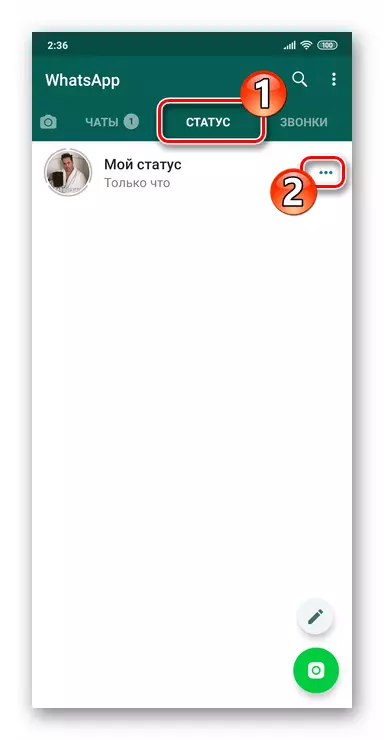
- ეკრანზე, რომელიც იხსნება ინფორმაციის სიაში სტატუსის თვალსაზრისით, პრესის სამი ვერტიკალურად Spaced ქულა. კონტექსტური მენიუში აირჩიეთ "წაშლა". საბოლოოდ წაშალოს მონაწილეთათვის გადაცემული ინფორმაცია, დაადასტურეთ მაცნე მიერ მიღებული მოთხოვნა.
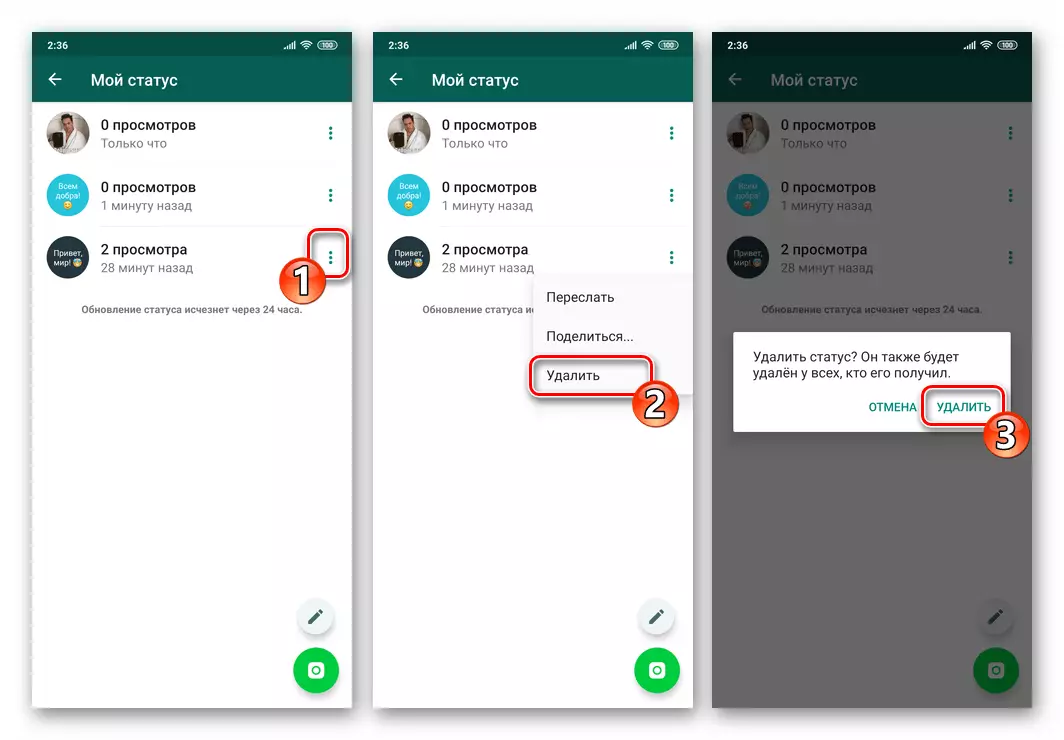
- თუ თქვენი WASTAP ამჟამინდელი სტატუსი შედგება რამდენიმე ნაწილისაგან, შეასრულოს წინა პუნქტი ინსტრუქციებში, რომლებიც შეესაბამება თითოეულ განახლებას. ან გრძელვადიანი დაჭერით თითოეული ობიექტისთვის, რომელიც ხაზს უსვამს დისტანციურობას, ეკრანის ზედა ნაწილზე "კალათაში" ხატულა და პასუხობს

მაცნეს თხოვნით.

iOS.
Whatsapp მომხმარებლებს iPhone, ისევე როგორც ამჯობინეს ზემოთ აღწერილი Android ვერსია მესენჯერი, გადაჭრის ამოცანას სტატიის სათაური არ უნდა შეასრულოს კომპლექსური ინსტრუქციები, და აქციები აქ ასევე დუვარიართულია.მეთოდი 1: ეკრანის ნახვა
- აწარმოეთ VATSAP AYOS- ისთვის და განაცხადის ეკრანზე ქვედა პანელზე სტატუსის ღილაკზე დაჭერით.

- დაწკაპეთ წარწერა "ჩემი სტატუსი". შემდეგი, ჩამოსასხმელი გამოსახულება მარცხნივ რაოდენობის მოსაზრებები. შემდეგ, სანამ სრულ ეკრანზე დემონსტრირება თქვენი სტატუსი დახურულია, დააწკაპუნეთ ეკრანის ბოლოში "თვალის" ხატულაზე.
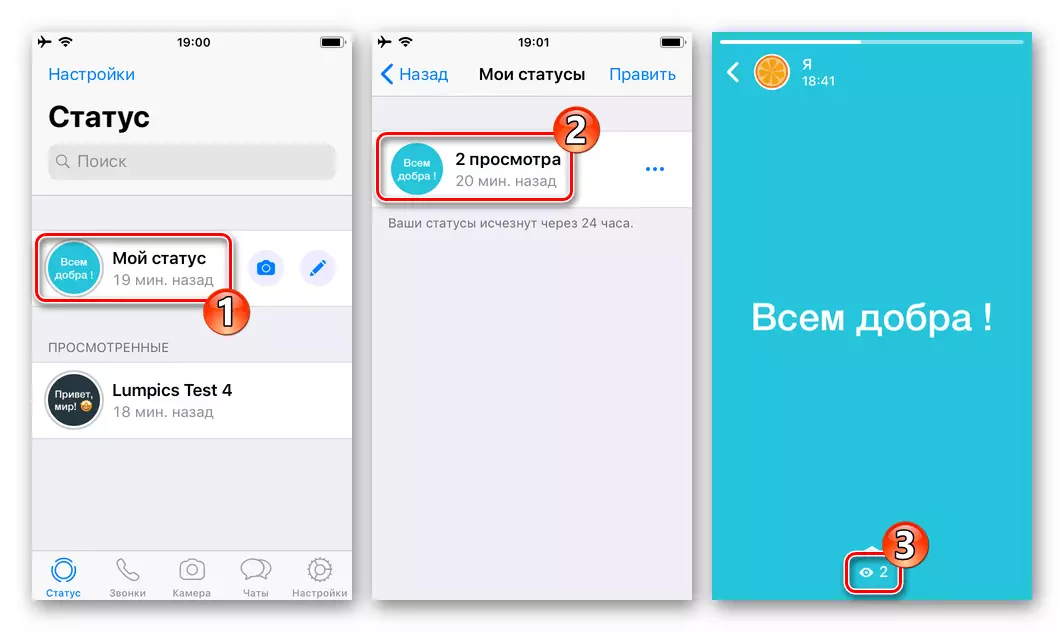
- ნაჩვენები ფართობი, Tap "..." და შემდეგ ორჯერ "წაშლა" - მენიუში, რომელიც იხსნება და მაცნეზე მიღებული მოთხოვნით.

- თუ ადრე რამდენიმე სტატუსის განახლებასთან ერთად, გაიმეორეთ ორი წინა ინსტრუქციის აღსრულება.

სანამ "სტატუსის" tab- სთან ერთად WhatsApp პროგრამაში.

მეთოდი 2: სტატუსის მენიუ
- მაცნე განაცხადის სტატუსის ჩანართზე, ჩემი სტატუსის დაკვრა. პრესის სამი ქულა დათვალიერებისას და შემდეგ აირჩიეთ "წაშლა" კონტექსტში მენიუში.
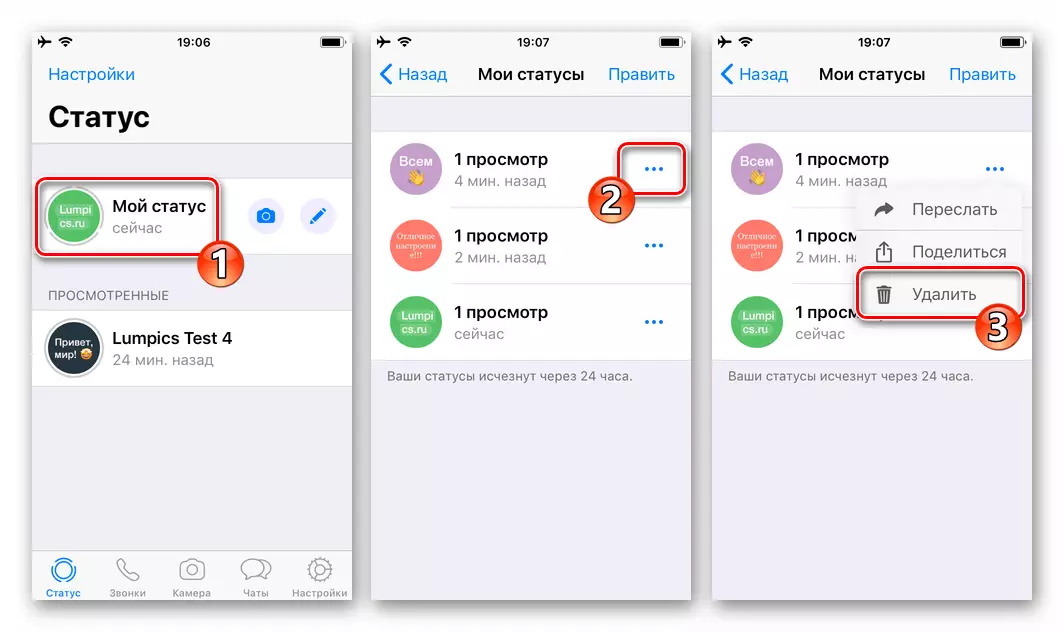
- განსახილველად გათვალისწინებით ერთი სტატუსის გაყვანის ბოლო ოპერაცია არის მაცნეზე ნაჩვენები მოთხოვნის დადასტურება.

- თუ არსებობს რამდენიმე განახლებები "ისტორია" -სტატი, იმეორებს ზემოთ აღწერილი მანიპულაციების, ყველა მათგანის ამოღებას. ან უფრო მოსახერხებელი, Tap "რედაქტირება" ბმული "ჩემი სტატუსის" ეკრანზე მარჯვნივ, შემდეგ დააყენეთ ნიშნები გარეცხილი ობიექტების მახლობლად და "წაშლა" ქვემოთ მოცემულ ტერიტორიაზე.
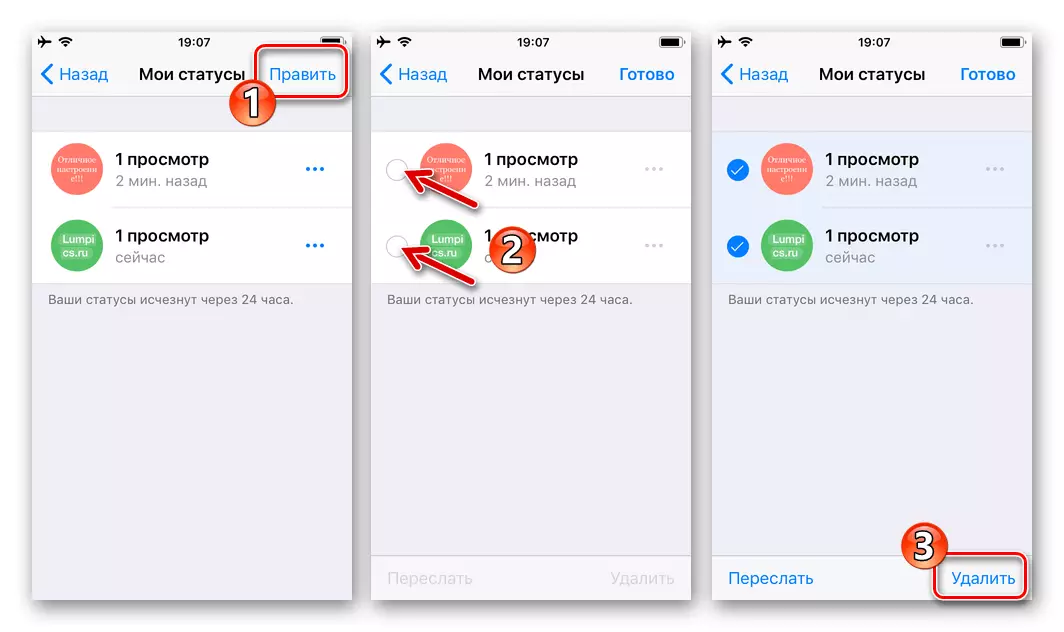
დაადასტურეთ თქვენი განზრახვა, რის შემდეგაც თქვენი სტატუსი VAPSP- ში "ცარიელია".
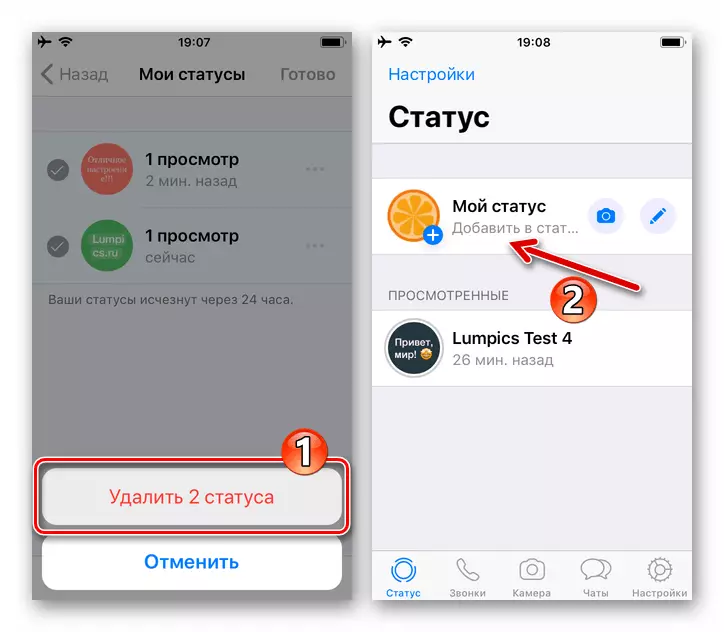
ქარხანა
WhatsApp- სთან დაკავშირებით Windows- ის შესახებ უნდა აღინიშნოს, რომ აქ კლიენტის აპლიკაციის მობილური ვერსიების შედარებით მაცნეების ფუნქციონალური ფუნქციონირების ლიმიტი განიხილავს საკითხს.

კომპიუტერიდან შეგიძლიათ მხოლოდ თქვენი ამჟამინდელი სტატუსის ნახვა და ნებისმიერ შემთხვევაში წაშალოთ, თქვენ უნდა გამოიყენოთ სერვისის გამოყენება Android-Smartphone ან iPhone- ზე, რომელიც აღწერილია სტატიაში ზემოთ აღწერილი.

დასკვნა
როგორც ხედავთ, "მთავარი" სტატუსის მოხსნა WhatsApp- ში უფრო ადვილია, ვიდრე მისი შექმნა. ერთადერთი ლიმიტი არის წაშალოს ინფორმაცია შესაძლებელია მხოლოდ მაცნე კლიენტის აპლიკაციის მობილური ვერსიის გამოყენებით.
